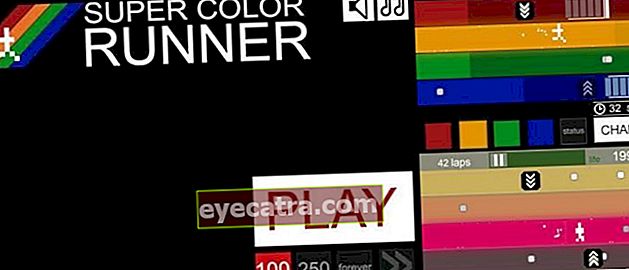ako aktivovať tmavý režim google chrome na mobilnom telefóne a počítači
Chcete si udržať zdravie očí? ApkVenue vám poskytne kompletný spôsob aktivácie tmavého režimu v prehliadačoch Google Chrome, Android a PC!
Tmavý režim prehliadača Chrome je teraz jednou z najvyhľadávanejších funkcií používateľov smartfónov, pretože ponúka obrovské výhody pre zdravie očí aj spotrebu batérie.
Samotná funkcia nočného alebo tmavého režimu prehliadača Google Chrome si vývojári aplikácií, vrátane jedného z nich, Google, začali široko osvojovať.
Obrovská technologická spoločnosť teraz začína poskytovať funkciu Dark Mode v niektorých svojich aplikáciách, ako sú YouTube, Gmail, Chrome a ďalšie.
Bohužiaľ stále existuje veľa ľudí, ktorí nevedia, ako aktivovať túto funkciu tmavého režimu, takže ju mnohí ignorujú.
V tomto článku sa bude ApkVenue zaoberať tým, ako aktivovať tmavý režim v počítačoch Google Chrome a Android.
Ako aktivovať funkciu tmavého režimu prehliadača Google Chrome PC
Túto funkciu tmavého režimu môžete použiť nielen na zariadeniach smartphone, ale môžete ju použiť aj v počítačovej verzii prehliadača Google Chrome.
Pre tých zvedavcov, tu je postup, ako aktivovať funkciu Dark Mode vo Windows 7, 8 alebo 10!
Krok 1 - Otvorte prehliadač Google Chrome
- Najskôr otvorte aplikáciu Google Chrome na počítači.
Krok 2 - Navštívte Internetový obchod Chrome
Navštívte stránku Internetového obchodu Chrome a stiahnite si rozšírenie Dark Mode.
Na adrese URL môžete navštíviť stránku Internetového obchodu Chrome //chrome.google.com/webstore/category/extensions. Potom bude displej taký.

Krok 3 - Stiahnuť ▼ Dark Mode rozšírenie pre Chrome
V ďalšom kroku hľadáte a Stiahnuť ▼ rozšírenie, ktoré ponúka temný režim, gang. Tu vám ApkVenue odporúča použiť príponu s názvom Dark Reader.
Ak nie je okamžite k dispozícii na hlavnej stránke, môžete ho vyhľadať zadaním názvu témy do poskytnutého vyhľadávacieho poľa.

- Po úspešnom nájdení hľadaného rozšírenia potom kliknite na tlačidlo Pridať do prehliadača Chrome.

Krok 4 - Pridajte rozšírenia
Ďalej sa zobrazí aplikácia Google Chrome vyskakovacie upozornenie uistite sa, že chcete rozšírenie nainštalovať do prehliadača Chrome.
V tejto fáze môžete zvoliť tlačidlo Pridať rozšírenie.

Potom bolo rozšírenie Google Chrome úspešne nainštalované do prehliadača Google Chrome. Ak ste však nevideli žiadne zmeny, môžete to urobiť Obnoviť stránke.
Ak bude úspešný, bude to vyzerať takto.

Ako aktivovať funkciu tmavého režimu prehliadača Google Chrome v systéme Android
Ak predtým spoločnosť ApkVenue vysvetlila, ako aktivovať funkciu Tmavý režim v počítači Google Chrome, potom je nasledujúci postup, ako aktivovať túto funkciu na zariadeniach smartphone so systémom Chrome.
Ak ju chcete aktivovať, môžete postupovať podľa krokov uvedených v ApkVenue nižšie.
Krok 1 - Otvorte aplikáciu Google Chrome
- Najskôr si najskôr otvoríte aplikáciu Google Chrome na mobilnom telefóne s Androidom alebo iOS.
Krok 2 - Prejdite do nastavení príznakov prehliadača Chrome
V ďalšom kroku vstúpite na stránku nastavení Vlajky Chrome zadaním adresy URL chrome: // flags v poli Google URL.
Ak bude úspešný, bude to vyzerať takto.

Krok 3 - Zadajte kľúčové slová "tmavý režim"
- Potom ty zadajte kľúčové slovo "tmavý režim" do vyhľadávacieho poľa, potom niektoré nastavenia, ktoré obsahujú kľúčové slová tmavý režim sa objaví pod ním.

Krok 4 - Povoľte nastavenie tmavého režimu používateľského rozhrania Android Chrome
- V ďalšom kroku aktivujete pomenované nastavenie Tmavý režim používateľského rozhrania Android Chrome. Potom vyberte tlačidlo Znova spustiť v pravom dolnom rohu.

- Potom ste Ukončite aplikáciu Google Chrome a znova ju otvorte.
Krok 5 - Aktivujte funkciu Dark Mode
Ďalším krokom je, keď vstúpite späť do aplikácie Google Chrome, potom vy prejdite na stránku nastavení prehliadača Chrome.
V ponuke Témy aktivujte možnosti Tma. Tada! teraz je aktívna funkcia Tmavý režim v aplikácii Google Chrome.

Týmto spôsobom sa teda dal aktivovať tmavý režim prehliadača Chrome v jednej z aplikácií od spoločnosti Google, konkrétne v prehliadači Google Chrome.
Na rozdiel od funkcie Dark Mode v aplikácii Chrome pre smartphony, ktorá je k dispozícii online predvolenéV počítači bohužiaľ môžete používať iba rozšírenie Google Chrome Dark Mode, ktoré zďaleka nie je dokonalé.
Prinajmenšom však táto funkcia môže mierne znížiť riziko poškodenia očí používateľov a tiež znížiť spotrebu batérie, o ktorej sa tvrdí, že je účinnejšia.
Prečítajte si tiež články o Google Chrome alebo iné zaujímavé články z Nabila Ghaida Zia.